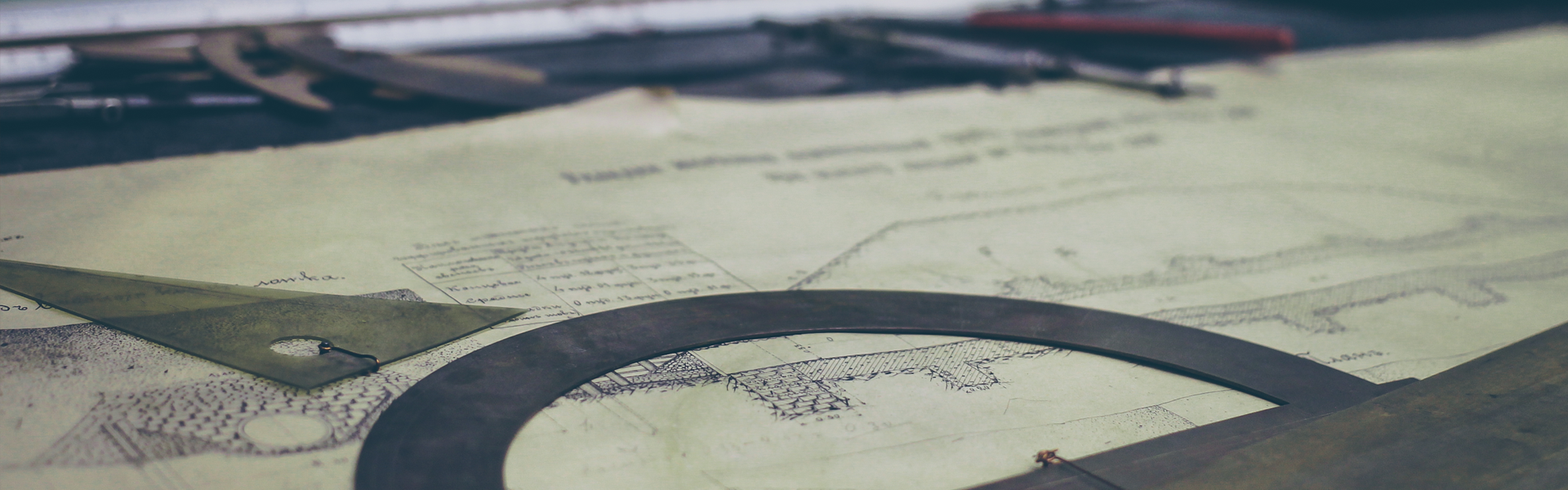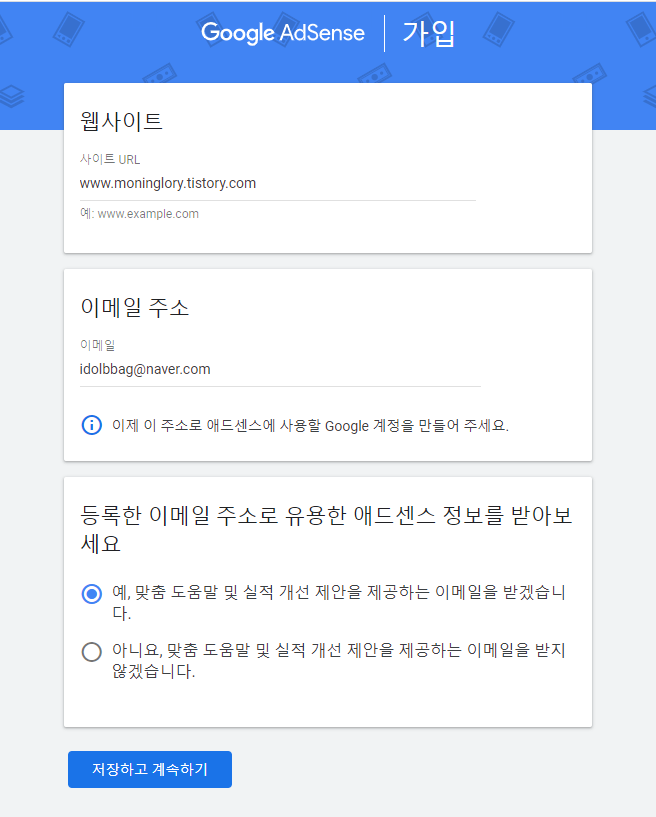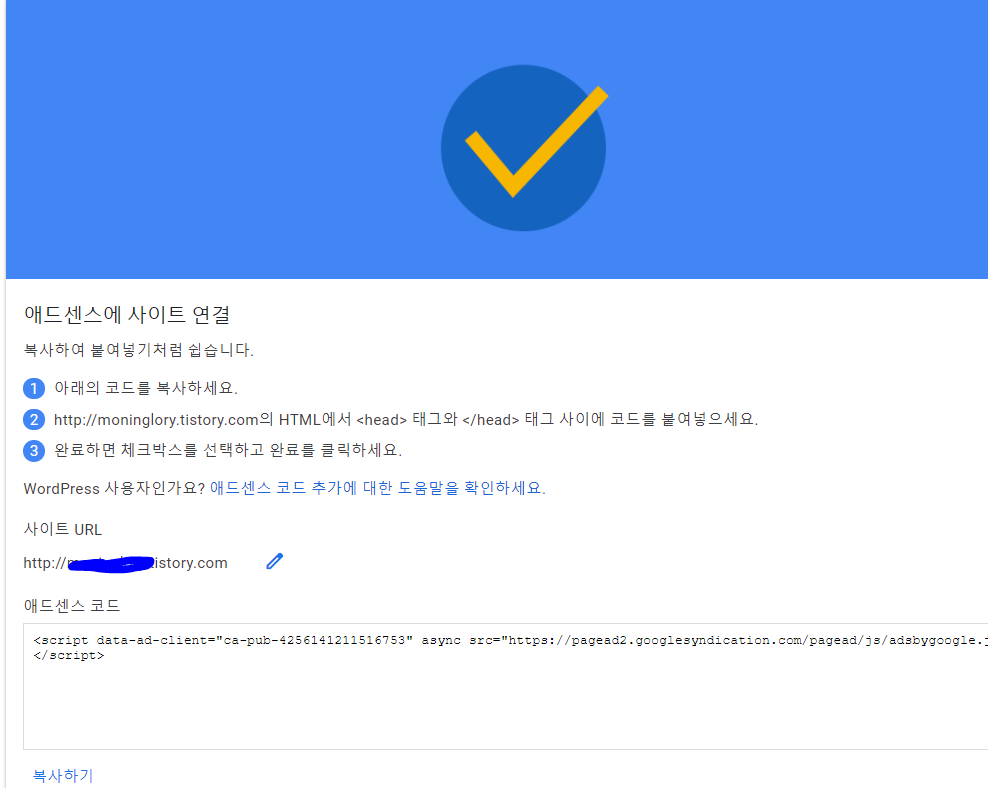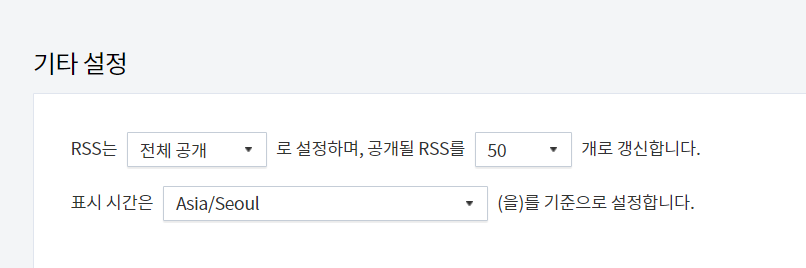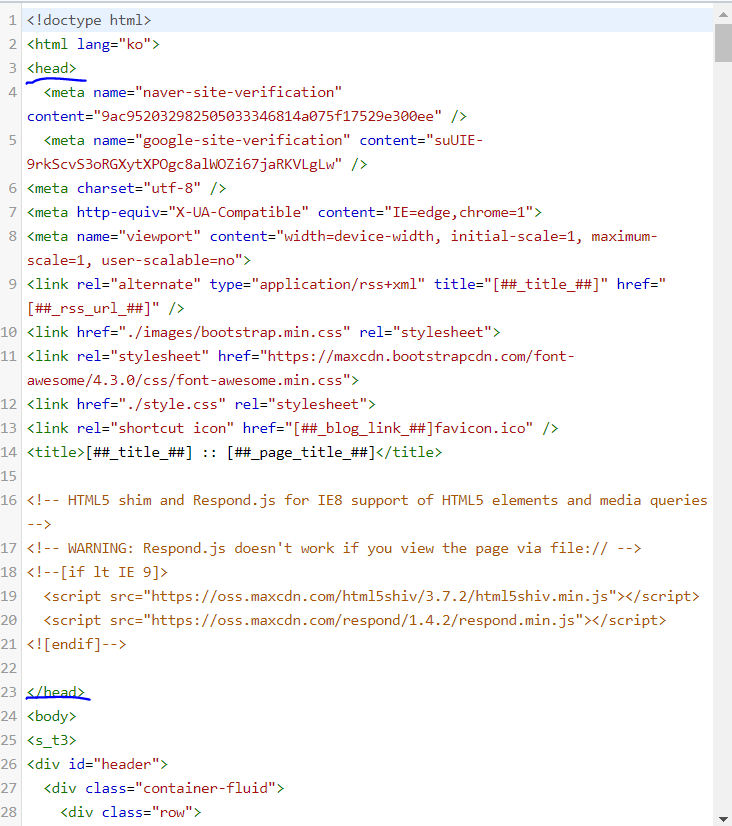애드센스 pin번호 등록 후 수익이 나면 이체받을 결제수단 추가를 해야 하는데 결제받을 통장을 등록하기 위해서는 원화 통장과 외화통장 중 어느 것을 등록할 것인가 고민하였다.
원화통장을 결제수단으로 추가하게 되면 기존에 내가 사용하던 통장들 중 하나를 하면 될것이고 구글에서 수익을 이체해주는 날짜의 환율에 따라 통장에 들어올 것이다
반면 외화통장을 결제수단으로 추가하게 되면 일단은 외화로 받아두었다가 내가 환전하고 싶을때 원화 통장으로 이체하여 사용할 수 있는 장점을 고려하면서 생각을 해보았다.
고민 결과 나의 주거래 은행인 국민은행에서 비대면 인터넷을 통해 외화 통장을 하나 개설을 하였고 그 외화 통장을 결제수단으로 추가를 하였다.
외화통장이든 원화통장이든 결제수단으로 추가하는데는 어려움은 없었으나 은행명과 swift은행 식별코드를 알아내기 위한 경로가 찾기 힘들었다.
그리하여 은행명과 swift은행식별코드를 은행을 방문하지 않고 인터넷으로 찾아볼 수 있는 방법과 순서를 포스팅해보려 한다. 아마도 나의 주거래 은행인 국민은행뿐만 아니라 다른 은행도 찾아가는 경로는 비슷할 것이다.
1. 구글 애드센스 홈페이지에 로그인해서 왼쪽 하단의 지급으로 들어가면 결제수단 추가를 클릭하여 진행할 수 있다. 클릭하면 나의 영문명과 영문 은행명, swift은행 식별코드 적는 란이 나타난다.
이곳이 오류없이 정확한 기록이 되어있어야 올바르게 수익이 입금되리라 본다.
2. 나의 영문명과 영문 은행명, swift은행 식별코드를 찾기 위해서 일반적으로 검색을 하면 국민은행 홈페이지 ⇛ 외환 ⇛ 외환가이드 ⇛ 송금 ⇛ 국내에서 해외송금 받으실때를 찾아 들어가라고 한다. 그러나 외환이라고 나오는 목록이 없다. 전체 서비스 옆의 화살표를 클릭해서 나타나는 외환을 클릭을 해도 외환 가이드라는 목록이 나오지가 않았다.

3. 그래서 검색창을 이용하여 외환 가이드를 찾아서 들어간다.
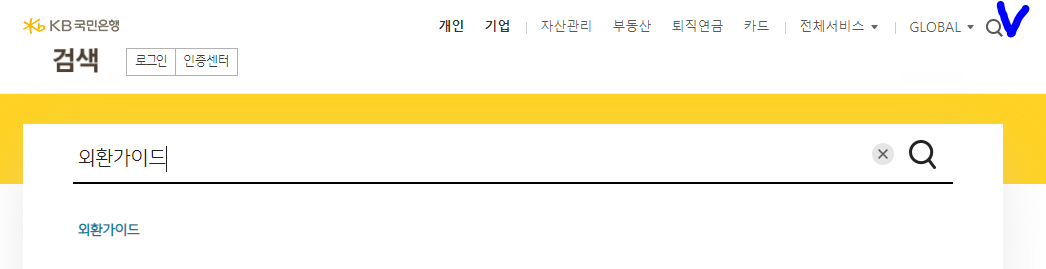
4. 외환 가이드의 아래 송금을 클릭한다.

5. 왼쪽 아래 국내에서 해외송금받으실 때 란을 클릭한다.
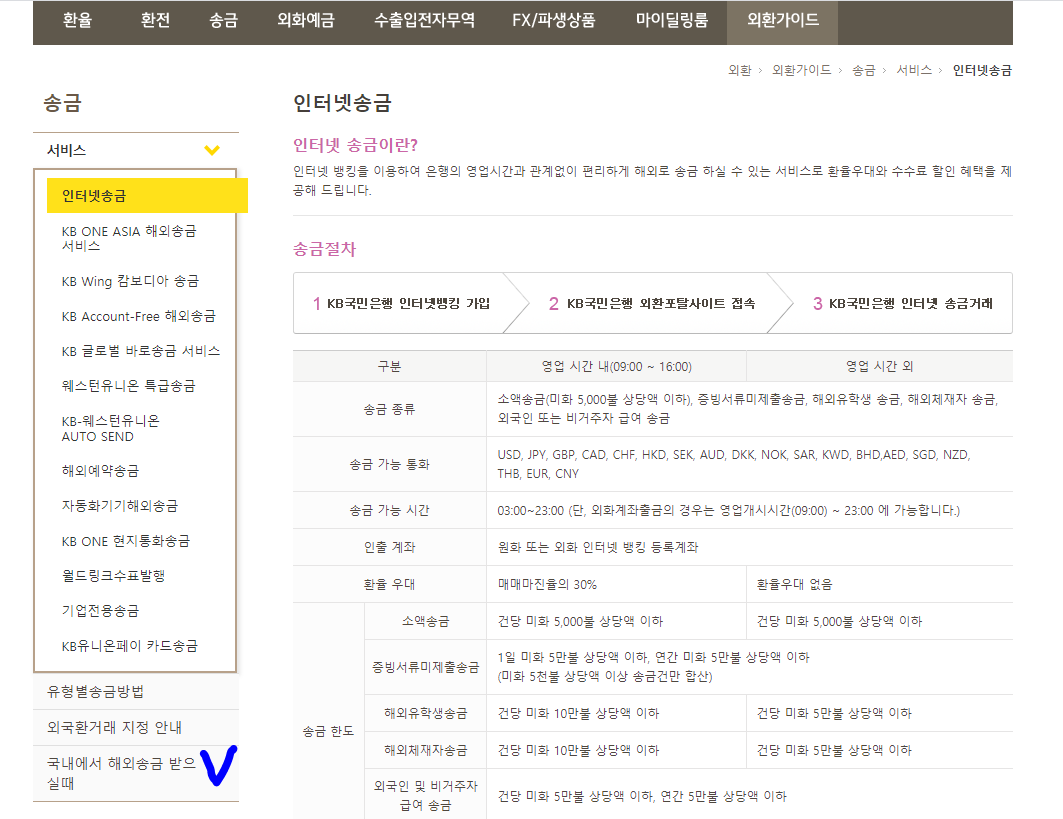
6. 해외에 있는 송금인에게 알려주어야 할 내용을 참조하여 결제수단 추가를 완성하면 끝이다.

'정보공유' 카테고리의 다른 글
| 박수홍 결혼 (0) | 2021.07.29 |
|---|---|
| 김종국 기부 (0) | 2021.07.22 |
| 이지훈 아내 아야네 (0) | 2021.07.19 |
| 나훈아 콘서트 강행 (0) | 2021.07.16 |
| 오나미 열애 (0) | 2021.07.15 |